Ошибка обновления Windows 0x80080008: 7 способов её исправить
 Мы все знакомы с проблемами обновления Windows 10. Эта проблема, вероятно, является самым распространённым недостатком, с которым пользователи Windows 10 сталкиваются время от времени.
Мы все знакомы с проблемами обновления Windows 10. Эта проблема, вероятно, является самым распространённым недостатком, с которым пользователи Windows 10 сталкиваются время от времени.
Все эти надоедливые проблемы сопроводимы кодом идентификации, чтобы их было легче решить. Одной из таких ошибок, которые часто и повторяются, является ошибка с кодом 0x80080008.
А именно, вы получите это сообщение об ошибке, когда ваше обновление либо застряло, либо некоторые файлы обновления не были успешно загружены и установлены.
Но не волнуйтесь, у нас есть несколько обходных путей, которые должны решить ошибку обновления Windows 0x80080008.
Варианты ошибки обновления Windows 0x80080008
Ошибка обновления 0x80080008 не позволит вам загрузить последние обновления. Говоря об этом, вот некоторые подобные проблемы, о которых сообщали пользователи:
- 0x80080008 Server 2016 – Многие пользователи сообщили об этой проблеме с Windows Server 2016. Хотя наши решения в основном предназначены для Windows 10, вы также сможете применить некоторые из них к Windows Server.
- Не удалось обновить Windows – Это ошибка обновления Windows, которая приведет к остановке обновлений. Однако вы должны быть в состоянии исправить проблему, отключив антивирус или загрузив обновление вручную.
Как я могу исправить ошибку 0x80080008?
1. Выполните сканирование SFC и DISM
Если вы продолжаете получать ошибку обновления 0x80080008 на своём ПК, проблема может заключаться в вашей установке. Ваша установка Windows может быть повреждена или испорчена, что может привести к этой ошибке.
Тем не менее, вы можете просто решить проблему, выполнив сканирование SFC. Для этого просто выполните следующие шаги:
- Щелкните правой кнопкой мыши и откройте меню «Пуск».
- Выберите Командная строка (Администратор).
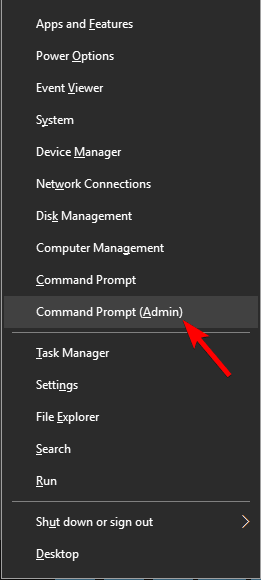
- Введите sfc/scannow в командной строке.
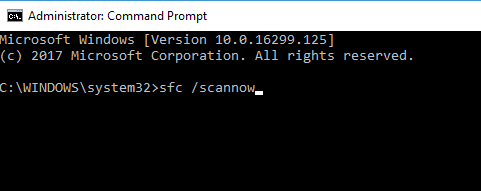
- Процедура будет искать поврежденные файлы и восстанавливать их.
Этот инструмент оказался полезным во многих ситуациях. Тем не менее, если поврежденные файлы не являются основной причиной проблемы, возможно, вам стоит попробовать другие обходные пути.
Если сканирование SFC не может решить проблему или если вы вообще не можете запустить сканирование SFC, следующим шагом будет запуск сканирования DISM. Для этого просто выполните следующие шаги:
- Запустите Командную строку от имени администратора.
- Введите следующую команду в командной строке:
- DISM.exe /Online /Cleanup-image /Restorehealth
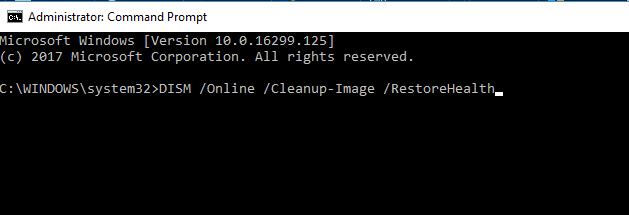
- Если DISM не может получить файлы онлайн, попробуйте использовать установочный USB-накопитель или DVD. Вставьте носитель и введите следующую команду:
- DISM.exe /Online /Cleanup-Image /RestoreHealth /Source:C:RepairSourceWindows /LimitAccess
- Обязательно замените «C:RepairSourceWindows» на путь вашего DVD или USB.
Как только сканирование завершится, проверьте, осталась ли проблема. Если вы не смогли запустить сканирование SFC ранее, попробуйте снова запустить его после сканирования DISM и проверьте, решает ли это проблему.
2. Перезапустите компоненты обновления Windows
По словам пользователей, иногда ошибка обновления 0x80080008 может возникнуть из-за компонентов обновления Windows. Чтобы исправить проблему, необходимо перезапустить компоненты обновления Windows.
Вы можете сделать это вручную, но это может быть утомительным процессом, поэтому обычно лучше воспользоваться командной строкой.
Чтобы сбросить компоненты обновления Windows с помощью командной строки, вам нужно сделать следующее:
- Запустите Командную строку от имени администратора.
- Теперь выполните следующие команды:
- net stop wuauserv
- net stop cryptSvc
- net stop bits
- net stop msiserver
- ren C:WindowsSoftwareDistribution SoftwareDistribution.old
- ren C:WindowsSystem32catroot2 Catroot2.old
- net start wuauserv
- net start cryptSvc
- net start bits
- net start msiserver
После выполнения этих команд проблема должна быть решена, и вы сможете снова загружать обновления. Выполнение этих команд вручную может быть утомительным.
Если вы хотите автоматически сбросить компоненты обновления Windows, вы можете создать скрипт сброса обновлений Windows и запустить его для автоматического сброса необходимых служб.
3. Проверьте свой антивирус
По словам пользователей, иногда ошибка обновления 0x80080008 может возникнуть из-за проблем с вашим антивирусом. Чтобы решить эту проблему, рекомендуется отключить некоторые функции антивируса и проверить, поможет ли это.
Если это не сработает, вам, возможно, придется полностью отключить антивирус и затем попробовать выполнить обновление. Однако, если проблема по-прежнему существует, следующим шагом будет полное удаление антивируса.
Даже если вы решите удалить свой антивирус, ваш ПК все равно должен быть защищен Windows Defender, так что вам не нужно беспокоиться о своей безопасности.
Если удаление антивируса решает вашу проблему, это может быть хорошим временем для вас, чтобы рассмотреть возможность переключения на другое антивирусное решение.
Существует много отличных решений, но антивирусное ПО для Windows 10, которое наиболее совместимо с вашим ПК, не создаст вам никаких проблем.
4. Загрузите обновление вручную
Если вы продолжаете получать ошибку обновления 0x80080008, вы можете обойти её, просто загрузив и установив обновление вручную.
Это относительно просто, и вы можете сделать это, выполнив следующие шаги:
- Сначала вам нужно найти номер KB обновления, которое вы пытаетесь загрузить. Вы можете сделать это в разделе обновления Windows или посетив веб-сайт истории обновлений Windows.
- После того как вы найдете номер KB обновления, которое вы пытаетесь загрузить, вам нужно посетить веб-сайт Microsoft Update Catalog. Теперь вам просто нужно ввести номер обновления в поле поиска.
- Появится список результатов. Найдите обновление, которое соответствует архитектуре вашей системы, и нажмите кнопку Загрузить, чтобы загрузить его.
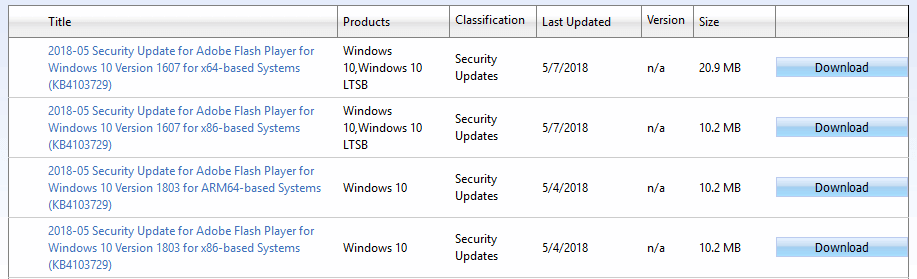
- После загрузки обновления запустите установочный файл, чтобы установить его.
После установки обновления ваша система будет обновлена до последней версии, и проблема будет решена.
Имейте в виду, что это решение не устранит основную проблему, вместо этого оно просто позволит вам загрузить и установить обновление вручную и обойти проблему.
5. Перезапустите службы BITS
Служба интеллектуальной передачи в фоновом режиме (BITS) является необходимой службой для обновлений. В некоторых случаях по различным причинам она может выйти из строя и перестать работать.
Вам нужно перезапустить эту службу и посмотреть, будет ли улучшение в протоколе обновления.
- Нажмите Клавишу Windows + R. В строке поиска введите services.msc и нажмите Enter.
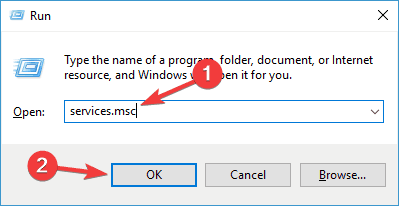
- Найдите Служба интеллектуальной передачи в фоновом режиме (BITS) и двойным щелчком откройте её свойства.
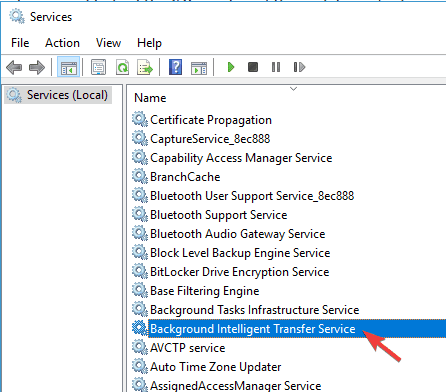
- Если служба не запущена, нажмите кнопку Запуск.
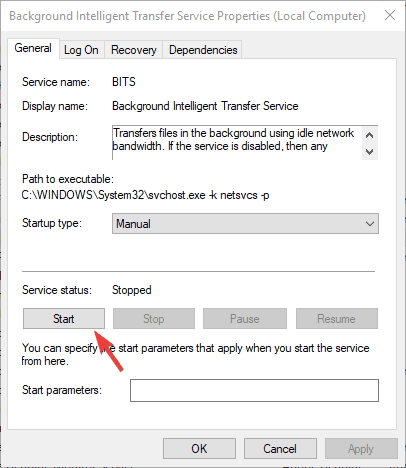
- Выберите вкладку Восстановление и убедитесь, что Первое и Второе сбои установлены на Перезапуск службы.
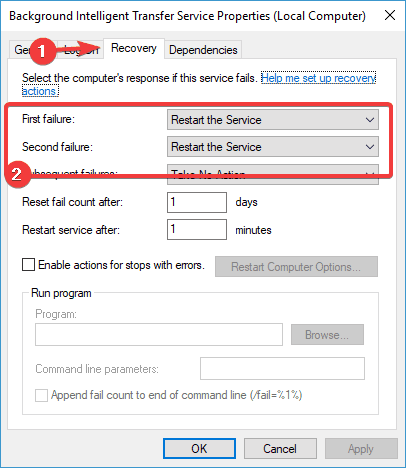
- Подтвердите выбор и проверьте наличие обновлений.
Это устраивает проблему для некоторых пользователей. Однако, если вы по-прежнему получаете эту ошибку, переходите к следующему решению.
6. Загрузитесь в безопасном режиме
В некоторых случаях фоновые программы и их соответствующие процессы могут замедлять или даже предотвращать обновление. Попробуйте отключить свои службы и автозагрузку, чтобы предотвратить возможные конфликты.
- Нажмите клавишу Windows + R и введите msconfig. Теперь нажмите ОК или клавишу Enter.
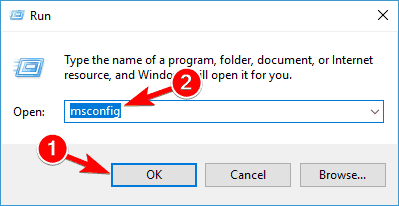
- Перейдите на вкладку Службы и отметьте поле Скрыть все службы Microsoft. Затем нажмите Отключить все и нажмите Применить.
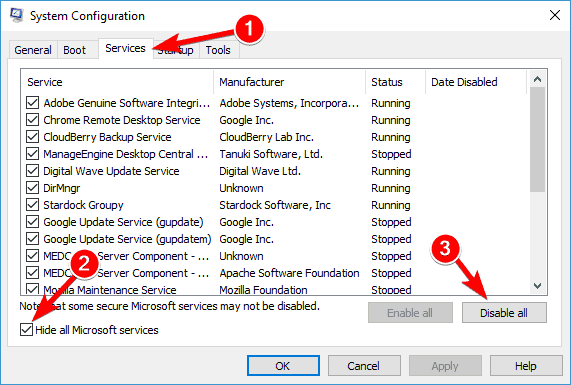
- Перейдите на вкладку Автозагрузка и выберите Открыть диспетчер задач.
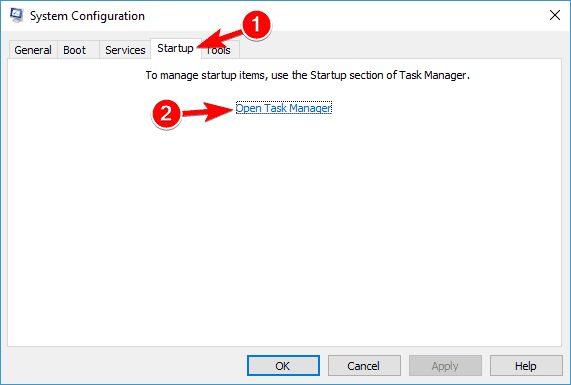
- Отключите все программы автозагрузки по отдельности.
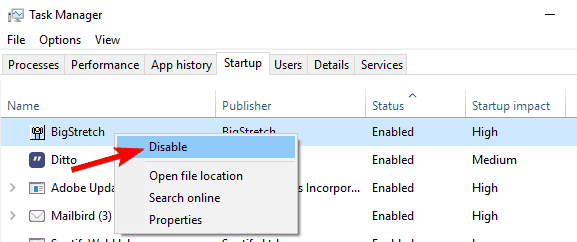
- Перезагрузите ПК и попробуйте выполнить обновление.
После этого обходного пути вы должны быть в состоянии найти и загрузить доступные обновления. Читайте больше об этой теме
- Windows 11 Build 27898 добавляет маленькие иконки на панели задач, Быстрое восстановление, Умное совместное использование
- Windows 10 Build 19045.6156 попадает в предварительный просмотр выпуска с апгрейдом безопасной загрузки
7. Выполните обновление в рамках инсталляции
По словам пользователей, иногда единственный способ исправить эту проблему – выполнить обновление в рамках инсталляции.
На случай, если вы не знакомы, обновление в рамках инсталляции заставит Windows 10 установить последнюю версию, сохраняя все ваши файлы и приложения нетронутыми.
Чтобы выполнить обновление в рамках инсталляции, вам нужно сделать следующее:
- Загрузите Средство создания медиа и запустите его.
- Выберите Обновить этот ПК сейчас и нажмите Далее.
- Подождите, пока установочный файл подготовит необходимые файлы.
- Теперь выберите Скачать и установить обновления (рекомендуется) и нажмите Далее.
- Подождите, пока обновления загрузятся.
- Следуйте инструкциям на экране, пока не дойдете до экрана Готовы к установке. Нажмите Изменить, что сохранить.
- Выберите Сохранить персональные файлы и приложения и нажмите Далее.
- Следуйте инструкциям на экране, чтобы завершить установку.
После завершения процесса ваша Windows будет обновлена до последней версии, и проблема должна быть окончательно решена.
Готово. Имейте в виду, что вы можете использовать обходные пути, представленные в этой статье, для нескольких ошибок, а не только для той, которую мы рассмотрели сегодня.
Если у вас есть какие-либо вопросы или предложения, раздел комментариев ниже.













